![]()
こんにちは、トウゴです。
今回はIllustratorで使えるようになった「テキストからベクター生成(Beta)」という機能の使い方や使ってみた感想をまとめました。
かなり面白い機能なので、まだ使っていなかったり気になっている方はこの記事を参考にして試してみてください。
テキストからベクター生成(Beta)とは
「テキストからベクター生成(Beta)」はIllustratorのバージョン28.0から使えるようになった機能です。
その名前の通り、生成するベクターオブジェクトのプロンプト(説明)を入力し生成するものの種類を選択すると、簡単にベクターオブジェクトが生成されるという機能です。
生成するベクターオブジェクトの種類は「被写体」「シーン」「アイコン」「パターン」の4種類があります。
同じプロンプトを使用しても、種類が変わると生成されるものが違ってくるので、そこがまず楽しいです。
プロンプトは簡単な内容でも生成することが出来ます。
例えば「ハンバーガー,かわいい」というプロンプトだけでも生成することが出来ます。
(ただ「シーン」を選択した時は、上のプロンプトでは生成出来なかったので、プロンプトが少なすぎたり種類と合わないプロンプトだとちゃんと生成出来ないようです)
使い方
①Illustrator上部の「ウィンドウ」>「テキストからベクター生成(Beta)」を選択し、パネルを出す
Illustratorの上部にあるメニューの「ウィンドウ」を選択すると、真ん中あたりに「テキストからベクター生成(Beta)」という項目があります。
それを選択して「テキストからベクター生成(Beta)」のパネルを出します。
②アートボードに長方形ツールを使って任意のサイズの長方形を制作する
パネルを出したら長方形ツールを選択し、アートボードに任意のサイズの長方形を制作します。
この長方形が「テキストからベクター生成(Beta)」で生成したベクターオブジェクトが出てくる場所とサイズになるので、生成したい場所や大きさが決まっている場合はそこに合わせて長方形を制作します。
生成したい場所が決まっていない場合は好きな場所に制作して問題ありません。
③長方形を選択した状態で「種類」「プロンプト」を入力する
②で制作した長方形を選択した状態で、「テキストからベクター生成(Beta)」パネルの「種類」と「プロンプト」を選択・入力します。
【種類の違い】
- 被写体…背景がない通常のイラストが生成される。「アイコン」よりしっかり描かれているものが多い。
- シーン…背景のようなデザインが生成される。
- アイコン…ロゴマークのようなデザインが生成される。「被写体」よりシンプルなものが多い。
- パターン…シームレスパターンが生成される。
選択できる種類で生成されるオブジェクトの違いを簡単に表すと上記のようになります。
「被写体」と「アイコン」は似ていますが、アイコンの方がシンプルなデザインが生成されたり、ロゴマークやアイコンのようなデザインが生成されます。
被写体はアイコンより複雑でしっかり描かれたイラスト・デザインが生成されます。
「シーン」は風景画や背景画のような、プロンプトに合った状況を描いたオブジェクトが生成されます。
なので「ハンバーガー,かわいい」のようなシーンとして認識しにくいプロンプトだと生成されないことがあります。
「ハンバーガーショップ,かわいい」だとシーンで生成出来るので、場所や状況が入ったプロンプトだと問題なく生成出来ると思います。
「パターン」はシームレスパターンが生成されます。
1回の生成で3種類バリエーションが生成されるのですが、パターンだけバリエーションを変えるとその都度スウォッチに登録されます。
試しに同じプロンプトで種類を変えるとどういうものが生成されるのかをやってみました。
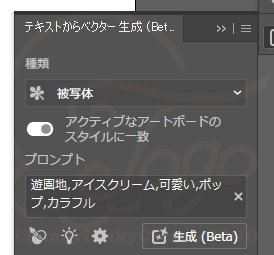
プロンプトは「遊園地、アイスクリーム、可愛い、ポップ、カラフル」ですね。
「被写体」「アイコン」「シーン」「パターン」を全て上のプロンプトで生成してみた結果が下の画像です。
※クリックすると拡大します
同じプロンプトでも大分結果が違いますよね。
「被写体」と「アイコン」は似た感じにはなりますが、アイコンの方が若干描き込みが少なくシンプルなデザインになっています。
「シーン」は景色や空間・場所を生成してくれるので、被写体やアイコンよりも描かれているものの数が多かったり、どういう場所・雰囲気なのかがわかるものが生成されます。
「パターン」は他3つと違い、プロンプトから連想されるモチーフを使ったシームレスパターンが生成されています。
それぞれ生成結果が違うので、目的に合った種類を選択してから生成しましょう。
また、種類に合ったプロンプトを書くようにしましょう。
(サンプル画像は違いがわかりやすいように同じプロンプトで生成しましたが、この種類では上手く生成出来たけど別の種類では生成出来なかったという場合もあるので)
上でも軽く説明しましたが、プロンプトは少ない単語でも生成出来ますが、「シーン」は場所や状況のプロンプトがないと生成出来ない場合もあります。
生成出来なかった場合でも諦めずに、プロンプトを変更する等をしてみてください。
(「シーン」の場合は場所や状況を表すプロンプトを追加する、日本語だけでなく英語などでも記入してみる等)
④種類の選択とプロンプトを入力したら「生成(Beta)」をクリック
種類を選択してプロンプトを入力したら、「生成(Beta)」というボタンをクリックしてください。
クリックすると生成中のステータスバーが表示されます。
生成が完了すると②で制作した長方形の場所に生成されたオブジェクトが表示されます。
1回の生成で3種類のバリエーションが生成され、パネルに表示されます。
選択すると長方形の位置に生成されたオブジェクトが変更されるので、気に入ったものを選択することが出来ます。
また、3種類のバリエーションの中に気に入るものがなければまた「生成(Beta)」をすることで新たなバリエーションを3種類生成することが出来ます。
以上が簡単な「テキストからベクター生成(Beta)」の使い方解説です。
使用してみた感想
実際にイラレの「テキストからベクター生成(Beta)」を使用してみての感想は、「とにかくめちゃくちゃ楽しいな」でした!
簡単な手順で生成することが出来るのと、出てくる結果が面白くて色々なプロンプトを入力して試してみています。
個人的に好きな種類はパターンとシーンですね。
シーンは私はあまり風景・景色を想像することが得意ではないので、色々な結果を見ることが出来るのが楽しいです。
パターンはたまにすごくかわいいパターンが出来ることがあるので、そういう結果を見ることが楽しいですね。
ただ生成されたオブジェクトをそのまま使うことは難しいなと思っています。
著作権などの権利関係ももちろんですが、やはりサムネイルなど遠目で見ると良い感じに見えるけれど、拡大したり近くで見るとおかしい部分があったり、余分なパスがあったりするのでまるっきりそのままは難しいと思いました。
特に人物は指の数がおかしかったり、遠目で見ると良い感じに見える顔や体の部分も、拡大するとおかしくて、使いたいなら手直しをしないといけないという生成結果になることが多いです。
あとデータの作り方が決まっている・データの作り方に制約がある(ポイントの数をなるべく少なくして描かないといけない・余分なパスを極力なくす等)場合は、参考には出来ますが生成されたものをそのまま使うことはほぼ出来ないと思います。
そういった特別な仕様や決まった作り方があるようなデータには向いていなくて、あくまで参考にする程度の使い方が良いと思います。
また、生成AIが学習しているデータの関係などもあり、生成結果がどうしても海外でよく見るデザインの傾向になりがちなので、そういうデザインを求めていない場合は指定が難しくなる場合もあります。
どういうスタイルに合わせるか指定することも出来るのですが、希望通りに反映されない場合もあります。
キャラクターを生成したい時で、特に男性キャラを生成してみたい時はかなりアメコミ寄りというか濃いめのスタイルになることが多いため、日本の漫画やアニメ、ゲームなどに出てくる男性キャラを生成したいと思ってもなかなか思うような結果にならないことが殆どです。
なので「自分が想像しないようなスタイル・組み合わせの参考にする」や、「相手におおまかなイメージを伝えたい」などの時に利用出来るかなと思います。
プロンプトにもよりますが、自分が普段使わないような配色だったり、描かない雰囲気だったりを出力してくれることがあるので、いい刺激になります。
出力されたオブジェクトを見て、新しいアイデアが浮かんだりもするので、たまにやってみると新たな発見が出来て楽しいですね。
キャラクターイラストに関して、色々やってみましたが(プロンプトを工夫してみる・参考になるスタイルをスタイルピッカーで指定してみる・参考になるスタイルがあるアートボードを利用してみる等)、SNSや投稿サイトなどで良く見るような雰囲気の男性キャラクターや女性キャラクターはなかなか生成させられませんでした。
ラスターとベクターの違いもあると思いますし、学習しているデータの違いなどもあるからだと思いますが、ああいった雰囲気のイラストを生成させてみたい場合はかなり苦労すると思います。
(私は成功したためしがないので諦めました)
ちびキャラのようなデフォルメ系の人物キャラクターはまだ出力しやすいですが、「AIイラスト」と呼ばれる、生成AIのキャラクターイラストと聞いてパッと思いつくような雰囲気の人物キャラクターは出てこないので、そういうイラストを生成したい場合には合わないと思います。
現段階では生成されたものをそのまま使うことは難しいですが、「イメージを共有したい」や「色々なバリエーションが見たい」時には便利な機能だなと思います。
プロンプトの書き方の上手さも関係してくるので、何度も試してみて良い感じに出力してくれる書き方を見つけなければあまり役に立たないので、その点は少し苦労するかなと思います。
そういった難しい点や大変な部分を踏まえた上で、利用していくのが良いのではないかと思います。
終わりに
ベクターで生成AIが出来ることがすごいなと思い、実装されてから色々試してみましたが、思っていたより手軽に出来て良かったですね。
私がイラレを使うのはパスを引いたりいじったりするのが好きだからなので、本気で生成AIを利用しようと思っていないため「遊んでいる」感覚が強いのですが、本気で利用しようと思うとまだなかなか大変な部分や難しい部分があるのではないかなと思いました。
今後どういう風に進化していくのかが楽しみですね。
最後までお読みくださりありがとうございました。


